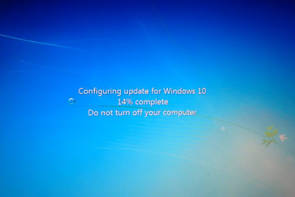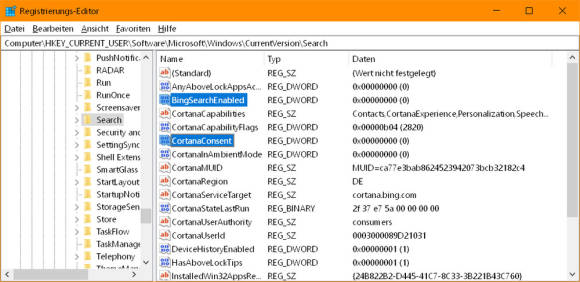Betriebssystem
05.09.2019, 07:50 Uhr
Windows 10: Update macht schon wieder Probleme
Das Update KB4512941 behebt viele Bugs – und schafft neue, wie Nutzer berichten.
Letzten Freitag wurde das Update KB4512941 für die Windows 10 Build 1903 freigegeben. Dies nach intensiven Tests, die im Rahmen eines Release Preview Rings stattfanden. Diese (zusätzliche) Kontrollinstanz wurde ins Leben gerufen, nachdem es in der Vergangenheit oft zu Problemen bei Roll-outs von Updates und neuen Builds gekommen ist.
Dieses Update behebt zahlreiche, dringende Probleme, die mit dem Roll-out von 1903 aufgetreten sind, beispielsweise mit der Sandbox oder Visual Basic for Applications (VBA). Den genauen Changelog finden Sie hier.
Besagter Changelog verkündete ebenso, dass es sich bei KB4512941 um ein Update ohne bekannte Probleme handle. Dies war offenbar etwas vorschnell: Es gab es offenbar Probleme bei der Desktop-Suche – und zwar bereits während der Testphase. Das Suchfeld sei schwarz geblieben. Dazu kam, dass die CPU-Auslastung stark stieg, was offenbar auf Cortana zurückzuführen war. 44 Prozent CPU-Last erzeugte die Windows-Assistentin.
Update: Die Ursache für dieses Problem liegt offenbar auf den meisten betroffenen Computern in einer deaktivierten Bing-Suche. Auch wir hatten im Mai 2018 diesen Trick getestet und für gut befunden. Es ging darum, wie man die (für viele Nutzer lästige) Bing-Websuche im Startmenü mittels Registry-Eintrag deaktivieren konnte.
Hohe CPU-Last wegen deaktivierter Bing-Suche
Jetzt aber – über ein Jahr später – platzt das erwähnte Update herein, das den Nutzern einen neuen Streich spielt. Wer die Änderung via Registry-Eintrag damals vorgenommen hat, kann sie auf folgendem Weg wieder rückgängig machen:
Starten Sie den Registry-Editor mit Administrator-Rechten, indem Sie auf Start klicken, regedit eintippen, den gefundenen Registrierungs-Editor mit rechts anklicken und Als Administrator ausführen wählen.
Navigieren Sie in der linken Fensterhälfte durchs Aufklappen der Zweige zu diesem Zweig und klicken Sie ihn an:
HKEY_CURRENT_USER\SOFTWARE\Microsoft\Windows\CurrentVersion\Search
HKEY_CURRENT_USER\SOFTWARE\Microsoft\Windows\CurrentVersion\Search
In der rechten Fensterhälfte sehen Sie dessen Einträge. Falls bei Ihrem System das eingangs erwähnte Symptom auftritt, dürften Sie in der rechten Fensterhälfte einen Eintrag mit Namen BingSearchEnabled mit dem Wert 0 entdecken. Doppelklicken Sie diesen und verpassen Sie ihm den Wert 1 (Ziffer Eins).
Für weniger erfahrene User empfiehlt es sich eher, auf eine Korrektur von Microsoft zu warten – bei KB4512941 handelt es sich ohnehin nur um ein optionales Update.